 I colori non sono uniformi o presentano striature
I colori non sono uniformi o presentano striature
 I colori non sono uniformi
I colori non sono uniformi


 I colori presentano striature
I colori presentano striature
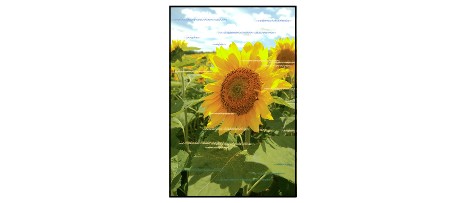

-
Controllo1 Verificare le impostazioni della carta e della qualità di stampa.
-
Controllo2 Stampare il test controllo ugelli ed eseguire tutte le operazioni di manutenzione necessarie, ad esempio la pulizia della testina di stampa.
Stampare il test controllo ugelli per verificare che l'inchiostro fuoriesca correttamente dagli ugelli della testina di stampa.
Consultare Stampe sbiadite o con colori non corretti per la stampa del motivo di controllo degli ugelli, per la pulizia della testina di stampa e per la pulizia approfondita della testina di stampa.
-
Se il test controllo ugelli non viene stampato correttamente:
Verificare che il serbatoio d'inchiostro di un determinato colore non sia vuoto.
Se il test controllo ugelli non viene stampato correttamente nonostante vi sia inchiostro sufficiente, eseguire la pulizia della testina di stampa e provare a stampare nuovamente il test controllo ugelli.
-
Se il problema persiste anche dopo aver eseguito per due volte la pulizia testina di stampa:
Eseguire la pulizia accurata della testina di stampa.
Se il problema non viene risolto dopo l'esecuzione della pulizia approfondita della testina di stampa, spegnere la stampante ed eseguire un'altra pulizia approfondita della testina di stampa dopo 24 ore.
-
Se il problema persiste anche dopo aver eseguito per due volte la pulizia accurata della testina di stampa:
Se la pulizia approfondita della testina di stampa non risolve il problema, la testina di stampa potrebbe essere danneggiata. Contattare il centro assistenza.
-
-
Controllo3 Eseguire l'allineamento testina di stampa.
 Allineamento della posizione della Testina di stampa
Allineamento della posizione della Testina di stampa Nota
Nota-
Se il problema non si risolve dopo l'allineamento della testina di stampa, eseguire l'allineamento in modo manuale, consultando Allineamento della posizione della Testina di stampa dal computer.
-
-
Controllo4 La manutenzione automatica dell'inchiostro è attivata?
Se la manutenzione automatica della qualità dell'inchiostro è disattivata, l'inchiostro presente in uno o più serbatoi potrebbe separarsi causando una densità non uniforme. Attivare la manutenzione automatica della qualità dell'inchiostro mediante il driver della stampante.
-
Assicurarsi che la stampante sia accesa.
-
Aprire Canon IJ Printer Utility.
-
Selezionare Impostazioni personalizzate (Custom Settings) nel menu di scelta rapida.
-
Selezionare la casella di controllo Esegui manutenzione automatica inchiostro (Execute ink quality maintenance automatically) e fare clic su Applica (Apply).
-
Confermare il messaggio e fare clic su OK.
 Importante
Importante-
Si consiglia di attivare la manutenzione automatica della qualità dell'inchiostro. Se questa operazione non viene eseguita all'incirca una volta alla settimana, la qualità della stampa potrebbe risentirne.
-
Se la manutenzione automatica della qualità dell'inchiostro è stata disattivata, eseguirla manualmente circa una volta alla settimana.
-

